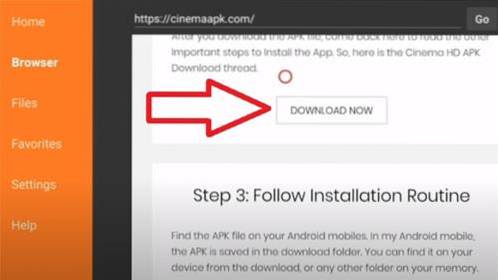Her skal jeg fortelle deg hvordan du installerer Windows 10 IoT på vår elskede Raspberry Pi 2. Microsoft har brakt lettheten og kraften til Windows-operativsystemet til Raspberry Pi 2. Vi vet alle at Raspberry Pi 2 er en kreditt på $ 35, datamaskin med kortstørrelse som kan kobles til en skjerm eller TV og brukes med standard tastatur og mus.
Microsoft sier at Windows 10 IoT Core er en ny utgave av Windows for enheter med lite fotavtrykk og rimelige kostnader. Dette operativsystemet vil være tilgjengelig gratis for produsenter så vel som kommersielle enhetsbyggere. Så, du kan enkelt dra nytte av denne Windows 10 IoT og installere på din Raspberry Pi 2 og bringe fantastiskhet til prosjektene dine.På GitHub-siden har Microsoft gitt lenker og instruksjoner for installasjon av Arduino, Raspberry Pi, Galileo og MinnowBoard. Koblinger til bilder som brukes til nedlasting. Så uten å kaste bort mye tid, la oss fortsette videre med veiledningen vår om hvordan du installerer Windows 10 IoT på Raspberry Pi 2:
Trinn 1:
Hva trenger du for å installere Windows 10 IoT på Raspberry Pi 2? (En sjekkliste)
- En datamaskin som kjører Windows 10.
- En bringebær Pi 2.
- HDMI-kabel (hvis skjerm er ønskelig).
- Et 8 GB klasse 10 micro SD-kort eller bedre.
- Ethernet-kabel.
- En 5V USB-strømforsyning med minst 1A strøm (mer som> 2A for flere andre USB-enheter)
Få komplett Raspberry Pi 2 startpakke her.
Overføre Windows 10 IoT Core Insider Preview Image på SD-kort:
Følg instruksjonene nedenfor for å sette Windows 10-bildet på kortet ditt. Dette bør gjøres på en PC med Windows fysisk installert.
- Last ned ISO for Raspberry Pi 2 fra Microsoft Download Center.
- Lagre ISO til en lokal mappe.
- Dobbeltklikk på ISO (IoT Core RPi.iso). Den monteres automatisk som en virtuell stasjon slik at du får tilgang til innholdet.
- Installere Windows_10_IoT_Core_RPi2.msi. Når installasjonen er fullført, vil flash.ffu være lokalisert på C: \ Program Files (x86) \ Microsoft IoT \ FFU \ RaspberryPi2
- Mat ut den virtuelle CDen når du er ferdig.
- Sett inn et micro SD-kort inn i SD-kortleseren. m
- Bruk IoTCoreImageHelper.exe for å blinke SD-kortet. Søk etter "WindowsIoT" fra startmenyen og velg snarveien "WindowsIoTImageHelper" (søk i programmet i Start-menyen)
- Verktøyet vil telle opp enheter som vist. Velg SD-kortet du vil blinke, og oppgi deretter posisjonen til ffu og blinke bildet.
- Klikk på Fjerne maskinvare på en trygg måte ikonet i oppgavelinjen, og velg USB SD-kortleseren for å trygt fjerne den fra systemet.
Nå er det på tide å sette inn SD-kortet i Raspberry Pi 2:
- Sett inn SD-kortet lastet med Windows 10 IoT-bilde som vist nedenfor.
- Koble nettverkskabelen til Ethernet-porten.
- Koble HDMI-skjermen til HDMI-porten.
- Koble strømforsyningen til mikro-USB-porten.
Slik starter du Windows 10 IoT Core Preview:
- Windows 10 IoT-bildet i Raspberry Pi starter automatisk etter at du har slått på strømforsyningen.
- Akkurat som vanlig Windows-oppstart, vil du bli møtt med en blå Windows-logo etterfulgt av en svart skjerm i omtrent 2 minutter.
- Pi vil nå starte på nytt til et blåskjermet vindu med "MinWin" skrevet på toppen. Igjen må du vente lenge.
- Til slutt vil Pi starte på nytt for andre gang for å vise DefaultApp, og vise Raspberry Pi's IP-adresse.
- Følg PowerShell-dokumentasjonen her for å bruke PowerShell til å koble til enheten din som kjører. Du kan også følge instruksjonene her for å bruke SSH til å koble til enheten.
- Det anbefales på det sterkeste at du oppdaterer standardpassordet for administratorkontoen. For å gjøre dette, send følgende kommandoer i PowerShell-tilkoblingen: Erstatt
[Nytt passord]med et sterkt passord:nettbrukeradministrator [nytt passord]Når dette er gjort, må du gjenopprette den gjeldende økten ved hjelp av aktiver-psSession med den nye legitimasjonen.
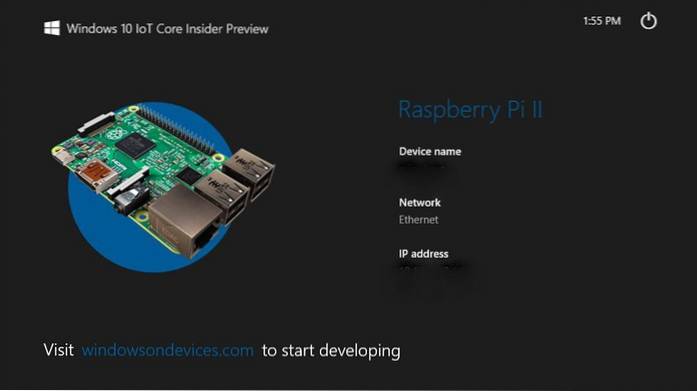
Gitt historikken om at Microsoft og åpen kildekode ikke går bra, er denne utgivelsen av Windows 10 for IoT-enheter sikkert merkbar.
Jeg håper du fant denne veiledningen for å installere Windows 10 IoT på Raspberry Pi 2 nyttig. Hvis du møtte noen problemer, fortell oss i kommentarene. Hvis du har laget et kult prosjekt eller har tenkt å lage et i fremtiden ved hjelp av Raspberry Pi 2, fortell oss, vi presenterer det gjerne.
Få Raspberry Pi Hacker Bundle til 93% avslag.
 ComputersHowto
ComputersHowto